Apa yang Harus Dilakukan Ketika Kertas Macet
Jika kertas macet selama pencetakan (ketika kode dukungan 1300/1303/1304/1313 ditampilkan), ikuti prosedur di bawah ini.
 Catatan
Catatan
- Jika kertas tidak macet (tidak ada kode dukungan yang ditampilkan), tetapi kertas tidak disalurkan atau dikeluarkan secara normal, lihat Apa yang Harus Dilakukan Jika Kertas Tidak Disalurkan/Dikeluarkan Secara Normal.
- Jika dokumen macet di dalam ADF (Penyalur Dokumen Otomatis), lihat Apa yang Harus Dilakukan Ketika Dokumen Macet di Dalam ADF (Penyalur Dokumen Otomatis) (2801).
 Penting
Penting
- Saat memeriksa slot keluaran kertas / slot penyaluran atau mengeluarkan benda asing, jangan membalikkan pencetak atau memiringkannya. Tinta mungkin dapat bocor.
-
Pemeriksaan 1 Apakah Anda mencoba mencetak pada kertas berukuran kecil seperti 10x15cm 4"x6"(4"x6" 10x15cm) atau ukuran Card?
-
Pemeriksaan 2 Apakah Anda mencoba mencetak dari tatakan belakang datar (A)?
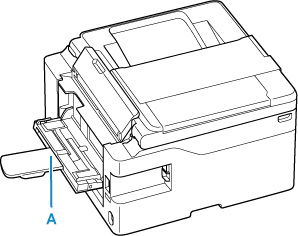
-
Pemeriksaan 3 Apakah kertas yang macet dapat dilihat dari slot keluaran kertas (B)?
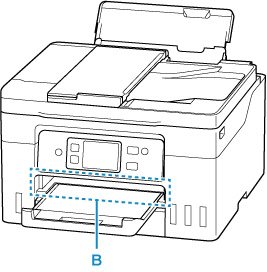
-
Pemeriksaan 4 Apakah ada benda asing di slot penyaluran pada tatakan belakang (C)?
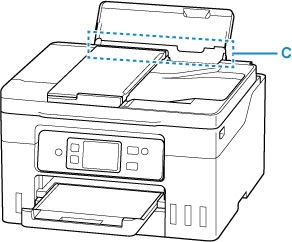
-
Pemeriksaan 5 Apakah kertas yang macet dapat dilihat dari slot penyaluran pada tatakan belakang (C)?
Keluarkan semua kertas selain kertas yang macet pada tatakan belakang, kemudian periksa apakah kertas yang macet dapat dilihat dari slot penyaluran pada tatakan belakang.
-
Pemeriksaan 6 Apakah kertas yang macet dapat dilihat dari slot penyaluran pada kotak kertas (D)?
Tarik kembali tatakan keluaran kertas, kemudian periksa apakah kertas yang macet dapat dilihat dari slot penyaluran pada kotak kertas.
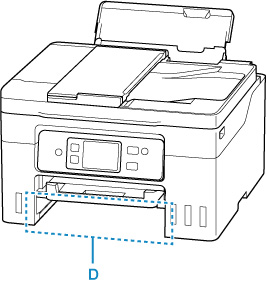
-
Pemeriksaan 7 Jika kertas yang macet tidak dapat dilihat dari slot keluaran kertas atau slot penyaluran.
Mengeluarkan Kertas Macet Melalui Slot Penyaluran pada Tatakan Belakang Datar
-
Tekan tombol Berhenti(Stop) pada pencetak.
-
Pegang kertas yang macet dengan mantap menggunakan kedua tangan dan tarik keluar secara perlahan.
Tarik keluar kertas secara perlahan agar tidak sobek.
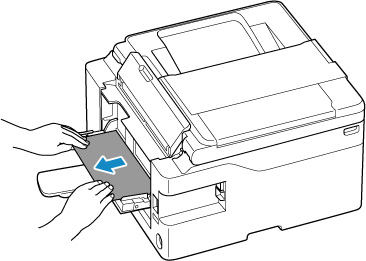
-
Ulangi pencetakan.
Semua tugas dalam antrean cetak dibatalkan. Ulangi pencetakan.
 Penting
Penting-
Kesalahan akan terjadi jika Anda memuat kertas sebelum layar sentuh pencetak menampilkan pesan "Muatkan selembar karton.". Kesalahan juga akan terjadi jika kertas tidak dimuatkan di posisi yang benar.
Rujuk ke Memuatkan Karton ke Dalam Tatakan Belakang Datar dan ikuti pesan yang ditampilkan pada layar sentuh pencetak.
-
Jika cara di atas tidak mengatasi masalah, hubungi pusat layanan Canon terdekat Anda untuk meminta perbaikan.
 Penting
Penting
- Jangan miringkan pencetak ketika memindahkannya karena tinta mungkin dapat bocor.
- Ketika memindahkan pencetak untuk memperbaikinya, lihat Memperbaiki Pencetak Anda.
Mengeluarkan Kertas yang Macet Melalui Slot Keluaran Kertas
-
Pegang kertas yang macet dengan mantap menggunakan kedua tangan dan tarik keluar secara perlahan.
Tarik keluar kertas secara perlahan agar tidak sobek.

 Catatan
Catatan-
Jika Anda tidak dapat menarik keluar kertas, nyalakan kembali pencetak tanpa menariknya secara paksa. Kertas mungkin dikeluarkan secara otomatis.
Pencetak tidak dapat dimatikan saat sedang mengirim atau menerima faks, atau ketika faks yang diterima atau faks yang tidak terkirim disimpan di memori pencetak. Pastikan bahwa semua faks telah selesai dikirim dan diterima, tekan tombol Berhenti(Stop) pada pencetak untuk menghentikan pencetakan, kemudian matikan pencetak.
-
Jika kertas tidak dapat ditarik keluar atau sobek, buka unit pemindaian/penutup pada pencetak dan keluarkan kertas yang macet di dalam pencetak.
-
-
Pilih OK pada layar sentuh pencetak.
Pencetak melanjutkan pencetakan. Cetak lagi halaman yang Anda cetak sebelumnya jika tidak tercetak dengan benar karena kertas macet.
Jika Anda mematikan pencetak pada langkah 1, semua tugas pencetakan dalam antrean dibatalkan. Ulangi pencetakan.
 Catatan
Catatan- Ketika memuatkan kertas kembali, pastikan Anda menggunakan kertas yang sesuai dan memuatkannya dengan benar.
- Kami menganjurkan agar menggunakan ukuran kertas selain A5 untuk mencetak dokumen dengan foto atau grafik. Kertas A5 mungkin tergulung dan macet ketika meninggalkan pencetak.
Jika cara di atas tidak menyelesaikan masalah, mungkin masih ada sedikit kertas yang tertinggal di dalam pencetak. Lihat Mengeluarkan Kertas yang Macet Dalam Pencetak.
Mengeluarkan Kertas yang Macet Melalui Slot Penyaluran pada Tatakan Belakang
-
Pegang kertas yang macet dengan mantap menggunakan kedua tangan dan tarik keluar secara perlahan.
Tarik keluar kertas secara perlahan agar tidak sobek.
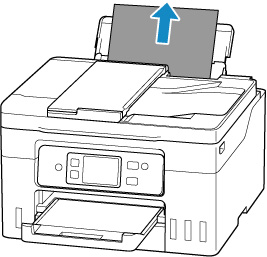
 Catatan
Catatan-
Jika kertas tidak dapat ditarik keluar atau sobek, rujuk ke halaman berikut ini untuk melepaskan unit transport, kemudian tarik keluar kertas yang macet dari slot penyaluran pada tatakan belakang.
-
-
Muatkan kertas ke dalam tatakan belakang.
- Memuatkan Kertas Foto / Kertas Biasa ke Dalam Tatakan Belakang
- Memuatkan Amplop ke Dalam Tatakan Belakang
 Catatan
Catatan- Pastikan Anda menggunakan kertas yang sesuai dan memuatkannya dengan benar.
- Kami menganjurkan agar menggunakan ukuran kertas selain A5 untuk mencetak dokumen dengan foto atau grafik. Kertas A5 mungkin tergulung dan macet ketika meninggalkan pencetak.
-
Pilih OK pada layar sentuh pencetak.
Pencetak melanjutkan pencetakan. Cetak lagi halaman yang Anda cetak sebelumnya jika tidak tercetak dengan benar karena kertas macet.
Jika cara di atas tidak menyelesaikan masalah, mungkin masih ada sedikit kertas yang tertinggal di dalam pencetak. Lihat Mengeluarkan Kertas yang Macet Dalam Pencetak.
Mengeluarkan Kertas yang Macet Melalui Slot Penyaluran pada Kotak Kertas
-
Pegang kertas yang macet dengan mantap menggunakan kedua tangan dan tarik keluar secara perlahan.
Tarik keluar kertas secara perlahan agar tidak sobek.
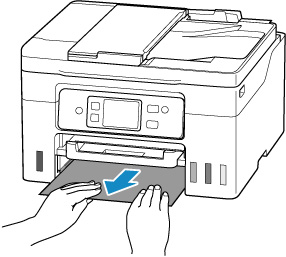
 Catatan
Catatan-
Jika kertas tidak dapat ditarik keluar atau sobek, lepaskan penutup unit transport dan keluarkan kertas yang macet dari sisi belakang.
-
-
Muatkan kertas ke dalam kotak kertas.
 Catatan
Catatan- Kertas yang dapat dimuatkan ke dalam kotak kertas adalah kertas biasa ukuran A4, Letter, A5, B5, atau Executive.
-
Pilih OK pada layar sentuh pencetak.
Pencetak melanjutkan pencetakan. Cetak lagi halaman yang Anda cetak sebelumnya jika tidak tercetak dengan benar karena kertas macet.
Jika cara di atas tidak menyelesaikan masalah, mungkin masih ada sedikit kertas yang tertinggal di dalam pencetak. Lihat Mengeluarkan Kertas yang Macet Dalam Pencetak.

